Hinweis: In diesem Thema wird ein Feature in New jammern beschrieben. Informationen zur Verwendung dieses Features in klassischem jammern finden Sie unter klassisches jammern: Verwalten Ihres jammern-Posteingangs.
Sie können Ihren Yammer Posteingang zum Anzeigen, priorisieren und Verwalten der Konversationen verwenden, die für Sie in "jammern" am relevantesten sind. In ihren Benachrichtigungseinstellungen können Sie auch festlegen, dass Sie für alle Aktivitäten in Ihrem Yammer Posteingang per e-Mail benachrichtigt werden.
In Ihrem Posteingang können Sie die folgenden Aktionen ausführen:
-
Überprüfen Sie alle Yammer Aktivitäten, die für Sie relevant sind, an einem zentralen Ort.
-
Priorisieren Sie wichtige Konversationen, indem Sie Sie für eine spätere Nachverfolgung als "ungelesen" kennzeichnen.
-
Beenden Sie das Folgen von Unterhaltungen, die für Sie nicht mehr relevant sind.
-
Lesen Sie Ihre Unterhaltungen in einer geteilten Ansicht für ungelesene und gelesene Nachrichten durch.
-
Bleiben Sie über den mobilen Posteingang informiert, wenn Sie unterwegs sind.
Verwenden des Posteingangs
Zum Posteingang wechseln
-
Klicken Sie in der linken Spalte unter dem Home-Feed auf das Symbol " Posteingang ".
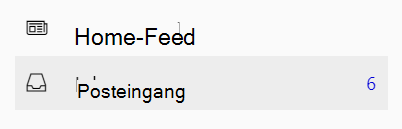
Ihre relevanten Unterhaltungen werden in ungelesene Nachrichten, private Nachrichten und alle Nachrichten sortiert
Erstellen einer neuen privaten Nachricht
-
Klicken Sie auf neue private Nachricht.
-
Fügen Sie die Namen der Teilnehmer hinzu, und klicken Sie auf Posten.
Eine Nachricht als ungelesen kennzeichnen
-
Zeigen Sie mit der Maus auf eine Nachricht in Ihrem Posteingang, und klicken Sie auf die Schaltfläche als ungelesen markieren .
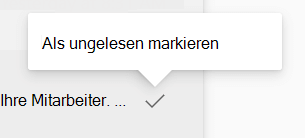
Damit gelangen Sie zurück zur Ansicht der obersten Ebene Ihres Posteingangs.
Beenden des Folgens einer Unterhaltung im Posteingang
Es gibt zwei Möglichkeiten, um eine Unterhaltung in Ihrem Posteingang aufzuhalten:
-
Klicken Sie in einer Unterhaltung in der oberen Kopfzeile auf im Posteingang auf nicht mehr folgen .
-
Klicken Sie in einer beliebigen Nachricht in einer Unterhaltung im Menü mehr

Wenn Sie das Folgen einer Unterhaltung beenden oder diese nicht mehr ausführen, wird die Unterhaltung aus Ihrem Posteingang entfernt, und es werden keine weiteren Nachrichten in der Unterhaltung in Ihrem Posteingang angezeigt.
Konversationen, die Sie gestoppt haben, werden in Ihrem Posteingang in einer der folgenden Situationen erneut angezeigt:
-
Sie beschließen, der Unterhaltung zu folgen.
-
Jemand antwortet direkt auf eine Nachricht, die Sie in der Unterhaltung geschrieben haben.
-
Jemand @Mentions Sie in der Unterhaltung, nachdem Sie ihn nicht mehr verfolgt haben.
Folgen einer Unterhaltung
Sie können bestimmten Konversationen folgen und Sie in Ihrem Posteingang speichern, auch wenn Sie nicht an der Unterhaltung teilnehmen.
-
Klicken Sie im Menü mehr

Unterhaltungen, denen Sie folgen, werden in Ihrem Posteingang gespeichert, damit Sie Sie anzeigen und verwalten können.
Suchen nach einer Nachricht im Posteingang
-
Wenn Sie nur Ihren Posteingang-Inhalt durchsuchen möchten, einschließlich gelesener und ungelesener Nachrichten, wechseln Sie zu Ihrem Posteingang, und klicken Sie in der oberen Kopfzeile auf eine beliebige Stelle im Suchfeld.

Häufig gestellte Fragen (FAQs) – allgemein
F: welche Nachrichten werden an meinen Posteingang übermittelt?
A: Ihr Posteingang enthält alle Nachrichten, denen Sie folgen. Im Allgemeinen bedeutet dies private Nachrichten, Ankündigungen und Unterhaltungen, an denen Sie teilgenommen haben oder die @mentioned wurden.
Sie können auch beschließen, jeder Unterhaltung zu folgen, die Sie wünschen. Klicken Sie dazu im Menü mehr 
F: Wie kann ich eine Unterhaltung angeben, die in meinem Posteingang befolgt werden soll?
A: Verwenden Sie eine der folgenden Methoden:
-
Erstellen Sie eine private Nachricht.
-
Antworten Sie auf eine Community-Unterhaltung.
-
Wählen Sie im

F: Wie kann ich eine Unterhaltung angeben, die im Posteingang eines anderen Benutzers befolgt werden soll?
A: Verwenden Sie eine der folgenden Methoden:
-
Diesen Benutzer zu einer privaten Nachricht hinzufügen.
-
@Mention diesen Benutzer in einer Community-Unterhaltung.
-
Antworten Sie auf die Nachricht dieses Benutzers.
-
Senden Sie eine Ankündigung an eine Community, deren Mitglied der Benutzer ist.
F: Wenn ich eine Unterhaltung in einer Community Lese und diese Unterhaltung auch in meinem Posteingang vorhanden ist, wird Sie in meinem Posteingang als "gelesen" markiert?
A: Wenn Sie eine Unterhaltung in einer Community lesen, wird die Unterhaltung nicht in Ihrem Posteingang als gelesen markiert und umgekehrt, es sei denn, Sie interagieren mit der Unterhaltung.
Interaktionen, die dazu führen, dass die Nachricht als gelesen markiert wird, umfassen die folgenden Aktionen:
-
Senden Sie eine Antwort.
-
Klicken Sie im Menü mehr

-
Wie die Unterhaltung.
-
Klicken Sie hier, um ältere Antworten anzuzeigen.
F: Wie unterscheide ich zwischen privaten Nachrichten und Community-Unterhaltungen in meinem Posteingang?
A: in der Ansicht der obersten Ebene Ihres Posteingangs zeigen Community-Unterhaltungen die Community an, auf die eine bestimmte Nachricht oder Ankündigung gepostet wird, und private Nachrichten werden als Private Nachrichtbezeichnet.
F: Wie funktionieren e-Mail-Benachrichtigungen für meinen Posteingang?
A: Wenn e-Mail-Benachrichtigungen aktiviert sind, erhalten Sie für jede neue ungelesene Nachricht in Ihrem Posteingang eine e-Mail-Nachricht. Auch wenn Ihre e-Mail-Einstellung deaktiviert ist, erhalten Sie e-Mail-Nachrichten über Community-und alle Unternehmens Ankündigungen, um sicherzustellen, dass Sie über diese wichtigen Nachrichten Bescheid wissen.
Sie können viele Arten von Benachrichtigungen aktivieren und deaktivieren. Weitere Informationen finden Sie unter jammern von e-Mails und Push-Benachrichtigungen.
F: Was passiert, wenn ich das Folgen einer privaten Nachricht stoppe?
A: Wenn Sie das Folgen einer privaten Nachricht beenden, wird Sie aus Ihrem Posteingang entfernt. Sie steht jedoch weiterhin über die Suche zur Verfügung. Sie werden in der Liste der Teilnehmer verbleiben, erhalten aber keine weiteren Nachrichten mehr. Die private Nachricht kann in Ihren Posteingang zurückgebracht werden, wenn jemand Sie @Mentions oder direkt auf eine Ihrer Nachrichten antwortet.
F: wo kann ich nach einer Unterhaltung aufhören?
A: die Konvertierung wird nicht mehr in Ihrem Posteingang angezeigt. Sie können die Unterhaltung weiterhin auf Yammer in der Community finden, auf die Sie gepostet wurde.
FAQs – Ankündigungen
F: wie viele Ankündigungen werden auf meiner Startseite angezeigt?
A: bis zu drei ungelesene Ankündigungen werden oben auf der Startseite angezeigt, damit Sie wichtige Ankündigungen nicht verpassen.
F: Was passiert, wenn ich mehr als drei Ankündigungen habe?
A: da oben in meinem Feed nur drei Ankündigungen angezeigt werden, müssen Sie auf eine der Ankündigungen klicken, um Sie als gelesen zu zählen. Nachdem Sie auf eine der Ankündigungen klicken, wird die nächste ungelesene Ankündigung angezeigt.
F: Was geschieht mit Ankündigungen, nachdem Sie gelesen wurden?
A: Nachdem eine Ansage zum ersten mal gelesen wurde, wird Sie nicht mehr oben auf Ihrer Startseite angezeigt. Sie finden Sie im Abschnitt Lesen von Nachrichten in Ihrem Posteingang.
FAQs – Mobil
F: Wie verwende ich den mobilen Posteingang?
A: Sie können Ihren jammern-Posteingang in der mobilen App auf die gleiche Weise wie auf Yammer.com verwenden.
-
Um auf Ihr mobiles Postfach zuzugreifen, tippen Sie in der unteren Navigationsleiste auf Posteingang .
Verwandte Artikel
Neues jammern: Senden einer Nachricht an eine bestimmte Person in "jammern"
Neues jammern: Freigeben und Verschieben von Unterhaltungen
Neues jammern: Posten in jammern durch Senden einer e-Mail-Nachricht










